
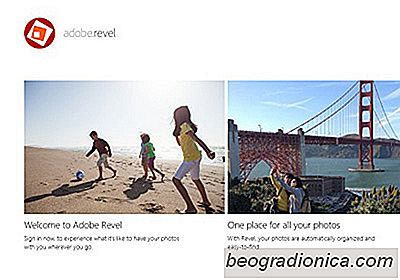
Adobe Revel is een cloud-gebaseerde fotosynchronisatieservice door de softwaregigant die uw foto's automatisch synchroniseert tussen iOS, Mac OS X en internet. Het is een van de vele vergelijkbare opties die worden aangeboden door cloudproviders en heeft als doel te concurreren tegen Apple's iCloud. Hoewel het via een webinterface toegankelijk was vanaf een Windows-computer, was Adobe tot nu toe niet in een speciale Windows-app voor de service opgenomen. Vers van de Windows Store en ontworpen met Windows 8 en RT in gedachten, brengt Adobe Revel al zijn geweldige functies voor fotosynchronisatie en -bewerking naar het Microsoft-platform. Volledig omvattend de moderne UI-ontwerptaal, maakt Revel automatisch een back-up van uw foto's naar de cloud, zodat u deze kunt gebruiken op uw andere apparaten, zoals tablets en smartphones. Lees verder voor onze volledige review.
Adobe Revel voor Windows 8 ziet er absoluut fantastisch uit en heeft een minimalistisch, eenvoudig ontwerp dat vrij eenvoudig oogt. Start de app en vanaf het startscherm kunt u zich aanmelden met uw Adobe-, Facebook- of Google+ account om aan de slag te gaan, of u aanmelden voor een nieuw account.

Na aanmelding ontvangt u een leuke account welkomstbericht vergezeld van een importoptie om uw eerste uploads te starten. Adobe Revel crawlt automatisch door uw lokale opslag en selecteert de bibliotheek Afbeeldingen voor uw eerste uploads, hoewel u eenvoudig een andere bestemming kunt toevoegen of handmatig meerdere mappen kunt opgeven via 'Bladeren'.


De spelbalk uitschakelen in Windows 10
Windows is ideaal voor games als u een pc verkiest boven een platform zoals de PlayStation of Xbox. Gamers die de voorkeur geven aan een pc zullen beweren dat het beter is dan een Xbox. Dat is een argument in de comments van een obscure YouTube-video. Laten we er dus niet over beginnen. Als je liever op een pc speelt, is Windows de beste optie.

Windows 10 krijgt een nieuwe, absoluut geweldige functie voor delen. Het heet Near Share en het wordt nagesynchroniseerd als Microsoft's versie van AirDrop. Met deze functie kunt u bestanden en koppelingen delen met pc's in de buurt. Een pc in de buurt die u vertrouwt, bevindt zich in hetzelfde netwerk als uw pc.